3 Langkah Tutorial Cara Memperlambat Video di CapCut
Misalkan Anda menavigasi video atau informasi di situs jejaring sosial. Dalam hal ini, Anda dapat melihat bahwa berbagai situs web menggunakan berbagai pendekatan untuk membuat rekaman tampak lebih menarik. Salah satu strategi melibatkan penerapan efek gerakan lambat ke bagian video tertentu. Melihat sebuah peristiwa terungkap dalam gerakan lambat menciptakan rasa antisipasi pada penonton saat mereka mengantisipasi puncak aksi. Pada akhirnya, penonton akan lebih memperhatikan video daripada jika diputar dengan kecepatan rata-rata. Itu karena ketegangan perlahan menumpuk di video. Blog ini akan menunjukkan kepada Anda cara melakukan slow-mo di CapCut.
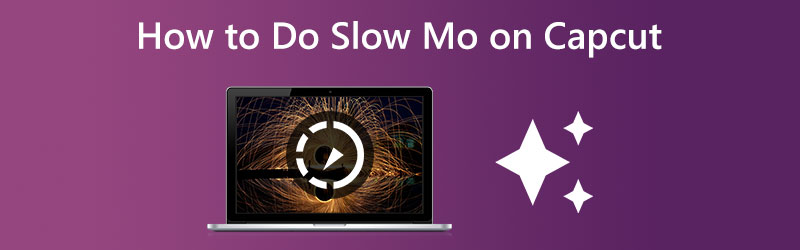

Bagian 1. Cara Membuat Video Slow-mo di CapCut
Selama beberapa tahun terakhir, CapCut telah muncul sebagai salah satu program pengeditan video paling populer karena ketersediaannya yang tanpa biaya, kemudahan penggunaan, dan fitur-fiturnya. Platform berbagi video terkenal menggunakannya sebagai editor video utama untuk kiriman pengguna. Salah satu dari banyak efek luar biasa yang dapat dihasilkan oleh program pengeditan video canggih CapCut adalah efek gerakan lambat yang muncul dalam gerakan halus. Ini hanyalah salah satu dari banyak efek luar biasa yang CapCut dapat membantu Anda capai.
Langkah 1: Untuk memulai, buka CapCut di perangkat seluler Anda, baik itu perangkat Android atau iOS. Misalkan Anda belum mengunduh dan menginstal CapCut di perangkat seluler Anda. Dalam hal ini, Anda dapat menemukannya dengan cepat di Google Play Store atau Apple App Store. Untuk memulai proyek pemrosesan video baru di CapCut, gunakan: Proyek baru tombol di sisi kiri program. Pilih video dari rol kamera Anda untuk diimpor ke CapCut sehingga Anda dapat mengeditnya. Untuk menambahkan video, klik tombol tambah di pojok kanan bawah layar.
Langkah 2: Sejak melambat, video juga akan memiliki efek memperlambat soundtrack video. Pertama-tama kita harus menghapus musik latar dari video. Arahkan ke menu Volume, lalu geser slider hingga volume mencapai 0. Untuk mengubah kecepatan video di CapCut, pertama pilih tombol kecepatan di layar pengeditan lalu pilih tombol biasa. Untuk memperlambat kecepatan seluruh video, pilih pengaturan Normal. Kita harus memilih Melengkung pilihan di CapCut sehingga kami dapat memutar bagian tertentu dari film dalam gerakan lambat.
Langkah 3: Untuk memperlambat film, seret & lepas ketukan dari kurva kecepatan di CapCut ke sisi bawah grafik. Anda juga dapat memilih bagian adegan mana yang dimainkan dalam gerakan lambat dengan mengubah posisi normal ketukan dalam adegan. Saat Anda selesai mengedit, buka sudut kanan atas ruang kerja untuk program pengeditan video. Dan kemudian, tekan tombol berlabel panah atas untuk mengekspor film gerak lambat Anda.
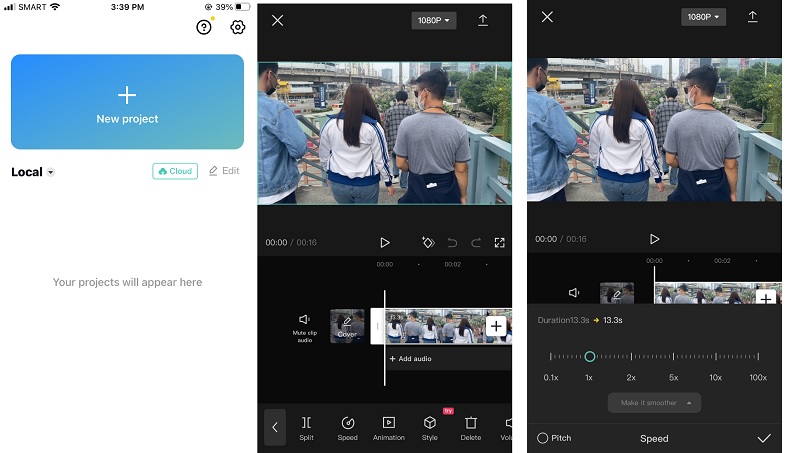
Bagian 2. Alternatif Terbaik untuk Membuat Video Slow-mo
Anda dapat beralih ke aplikasi desktop jika Anda tidak memiliki aplikasi CapCut di perangkat Anda atau jika Anda mengalami kesulitan menavigasi antarmuka karena ukuran layar yang kecil. Anda sekarang dapat menggunakan Pengonversi Video Vidmore dengan ini. Perangkat lunak ini dapat mengedit file audio dan video. Itu dilengkapi dengan kotak peralatan dengan berbagai alat yang membantu pelanggan dalam mencapai peningkatan yang mereka pilih. Selain mempercepat video, Vidmore Video Converter juga dapat memperlambatnya.
Anda dapat menggunakan Vidmore Video Converter untuk memperlambat pemutaran klip video Anda, dan program ini juga memungkinkan Anda untuk memotong atau memotong file Anda. Pengguna dapat meningkatkan atau menurunkan kualitas video dan ukuran file dengan masuk ke pengaturan. Program ini sangat bermanfaat bagi pengguna Mac dan Windows karena dapat memberikan alat pengeditan yang ramah pengguna sambil tetap menghasilkan video berkualitas tinggi. Ini adalah salah satu alasan mengapa perangkat lunak ini sangat populer.
Langkah 1: Instal Vidmore Video Converter di perangkat Anda setelah mengizinkannya berfungsi secara normal. Ketika setelah aplikasi berhasil diinstal, jalankan.
Anda dapat mengubah seberapa cepat video diputar dengan membuka menu Toolbox dan memilih Pengontrol Kecepatan Video pilihan. Ini memungkinkan Anda mengubah seberapa cepat atau lambat aksi terjadi dalam film penyutradaraan Anda.
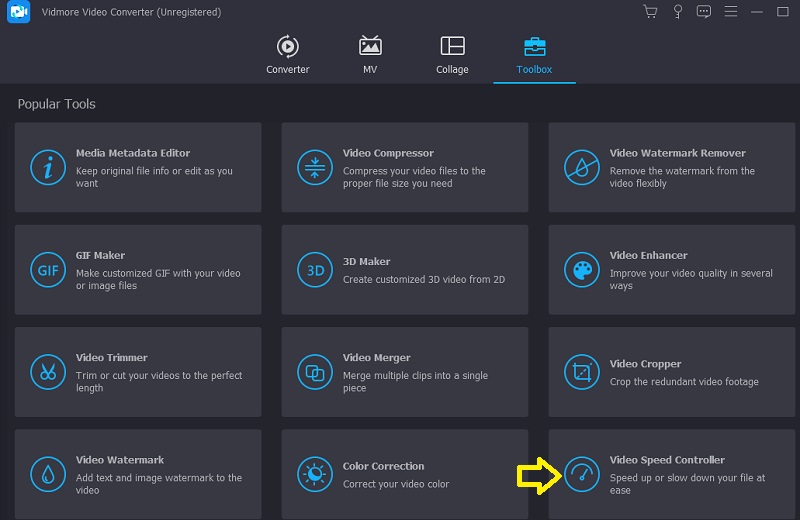
Ketika Anda memilih Pengontrol Kecepatan Video dari bilah menu di sisi layar, a Plus tanda akan muncul di tengah layar. Sekarang saatnya untuk menekan simbol plus. Bilah menu terletak di sisi kanan layar.
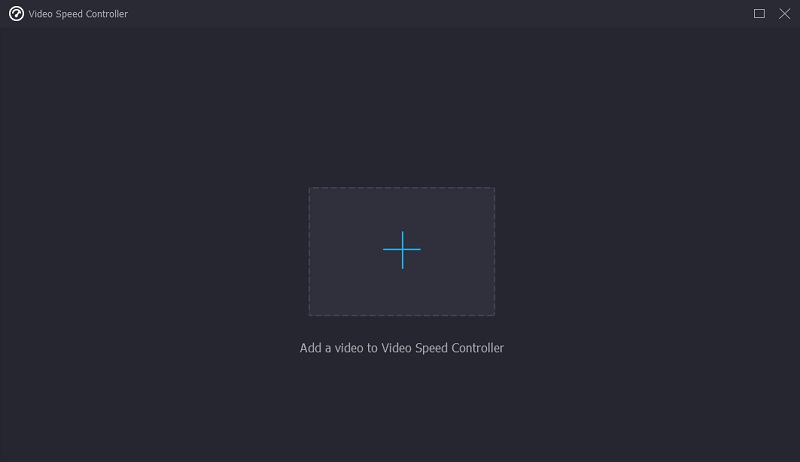
Langkah 2: Menu akan muncul saat film selesai, memungkinkan Anda untuk mengubah kecepatan pemutaran. Kesulitan permainan dan kecepatan dapat berubah dengan menekan sebuah tombol.
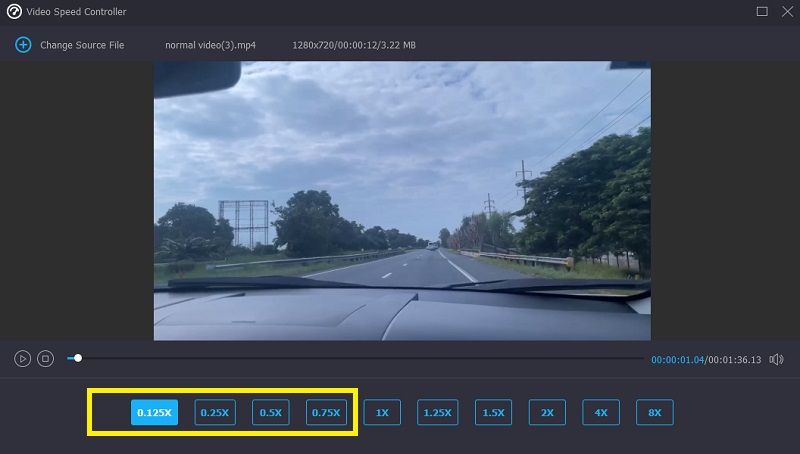
Dalam Pengaturan area, Anda akan menemukan penggeser dan tombol yang memungkinkan Anda menyesuaikan kualitas produk akhir. Ikuti prosedur ini dengan menekan tombol tab pada keyboard Anda. Anda dapat menyesuaikan hal-hal seperti bingkai per detik, resolusi, dan lainnya. Jika saat ini tidak ada rencana untuk mengubah nilai yang dipertanyakan, Anda dapat melanjutkan dengan modifikasi.
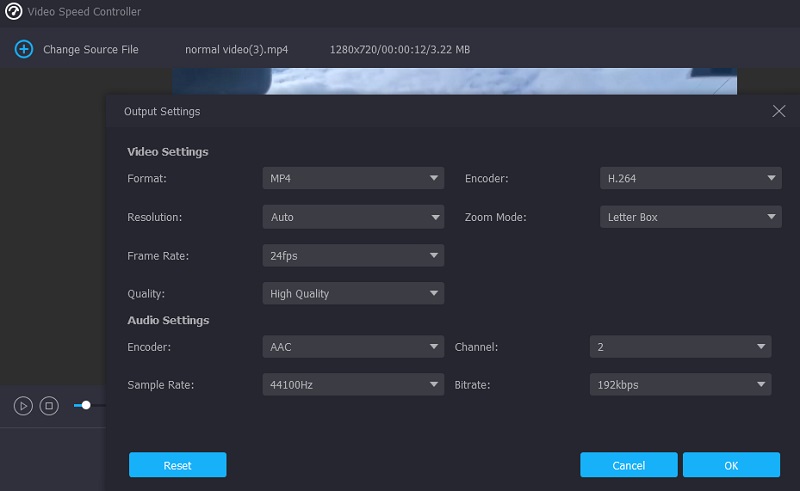
Langkah 3: Saat menu turun, pilih Ekspor untuk mulai mengunduh. Ini membuka dialog ekspor file. Itulah yang akan terjadi setelah operasi dimulai. Setelah itu, Anda tidak dapat melanjutkan ke tahap berikutnya dari prosedur sampai yang sekarang berakhir.
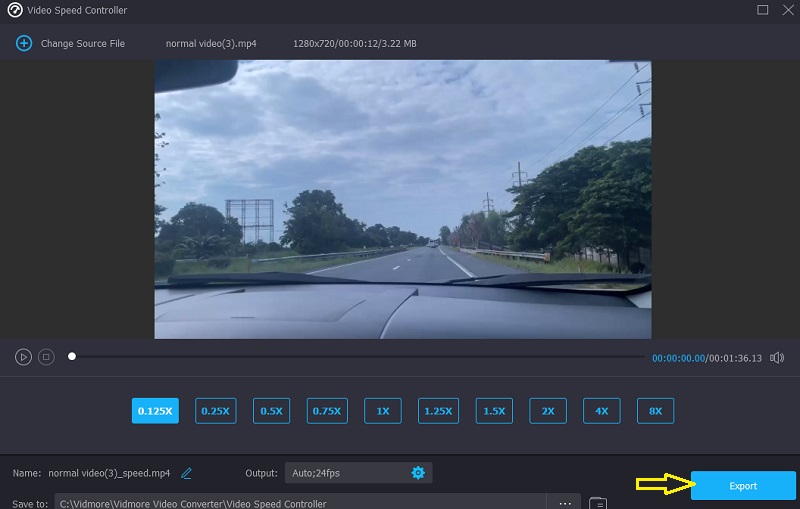
Bagian 3. FAQ Tentang Membuat Video Slow-mo di CapCut
Format file apa yang digunakan CapCut?
Saat Anda menyimpan film ke perangkat Anda, iOS akan menggunakan format MOV secara default, sedangkan Android akan menggunakan format MP4 secara default.
Berapa lama klip video bisa di CapCut?
Waktu maksimum yang dapat ditangani CapCut untuk klip video adalah 15 menit.
Berapa biaya CapCut?
Perangkat lunak editor video dan pembuat film gratis CapCut adalah solusi lengkap. Ini menyediakan semua alat yang diperlukan untuk menghasilkan kualitas luar biasa dan film dampak visual.
Kesimpulan
Mengikuti petunjuk di atas akan menunjukkan kepada Anda cara memperlambat video di CapCut. Misalkan Anda tidak menyukai kemampuan pengeditan yang disediakan aplikasi dan Anda lebih suka memiliki editor video yang lebih mudah digunakan. Dalam hal ini, Anda dapat beralih ke versi perangkat lunak Vidmore Video Editor.



